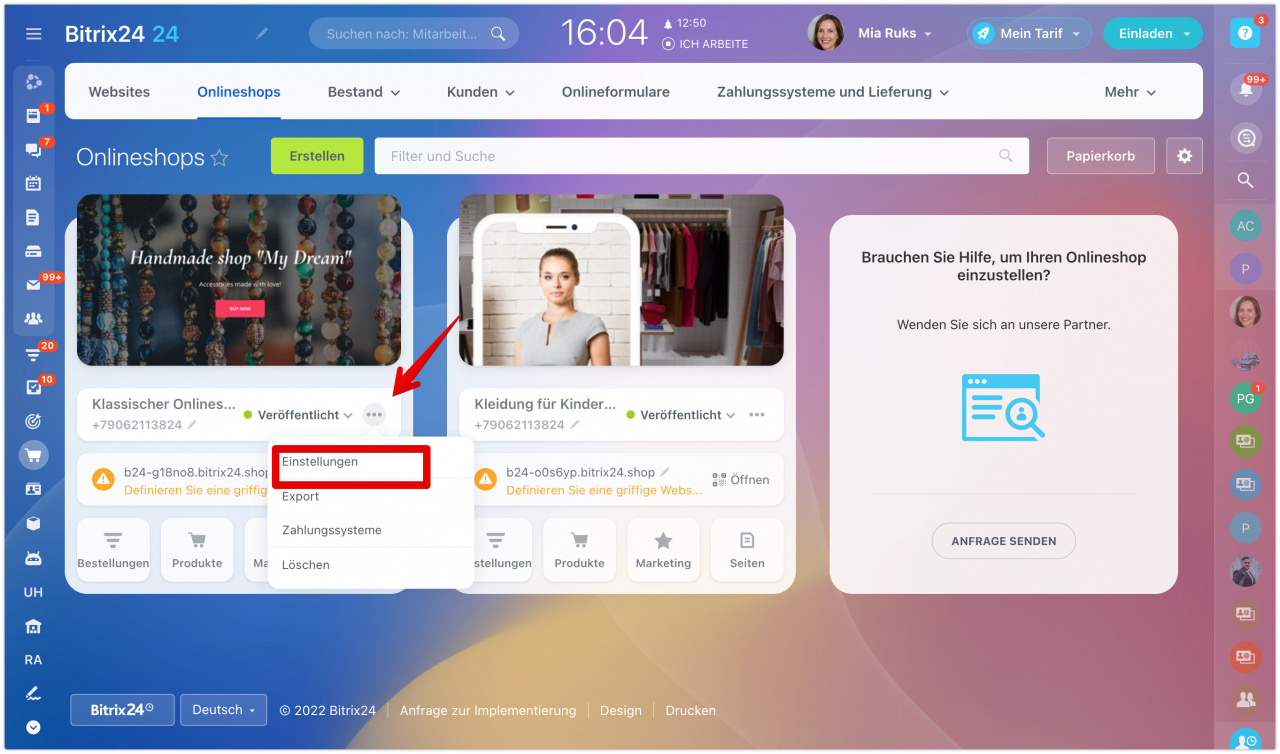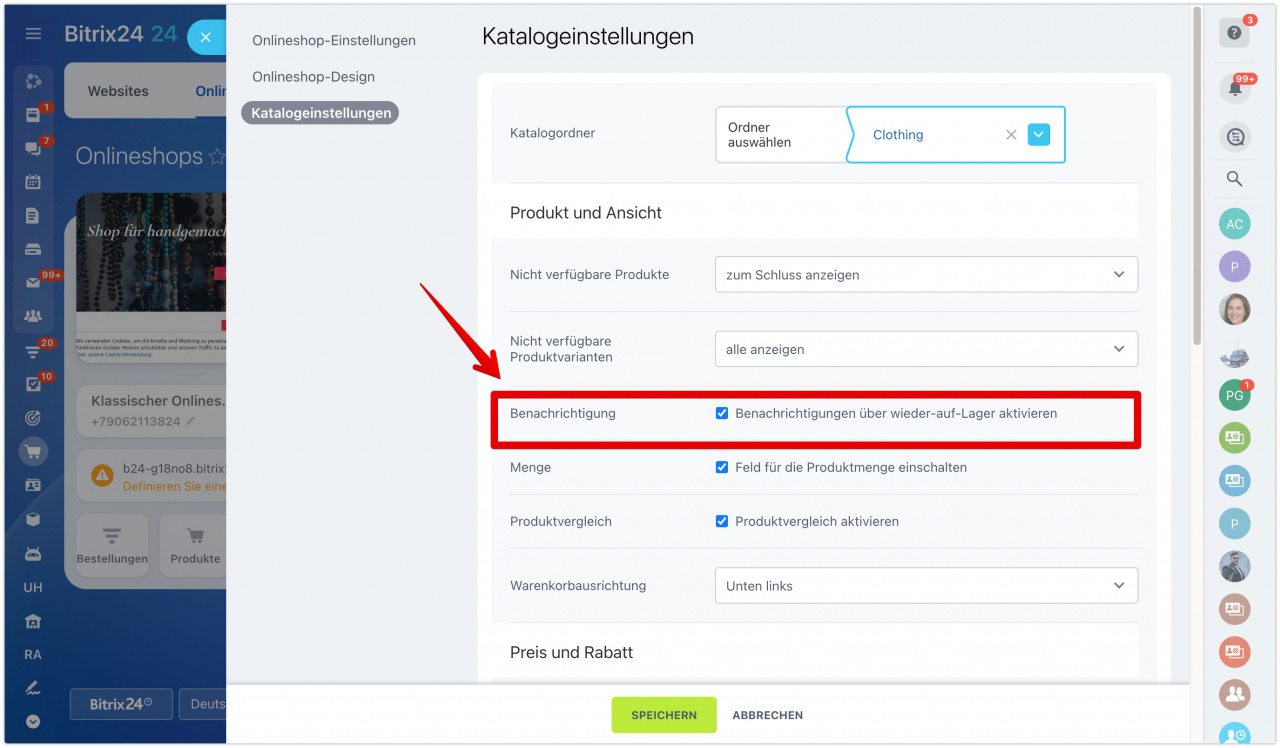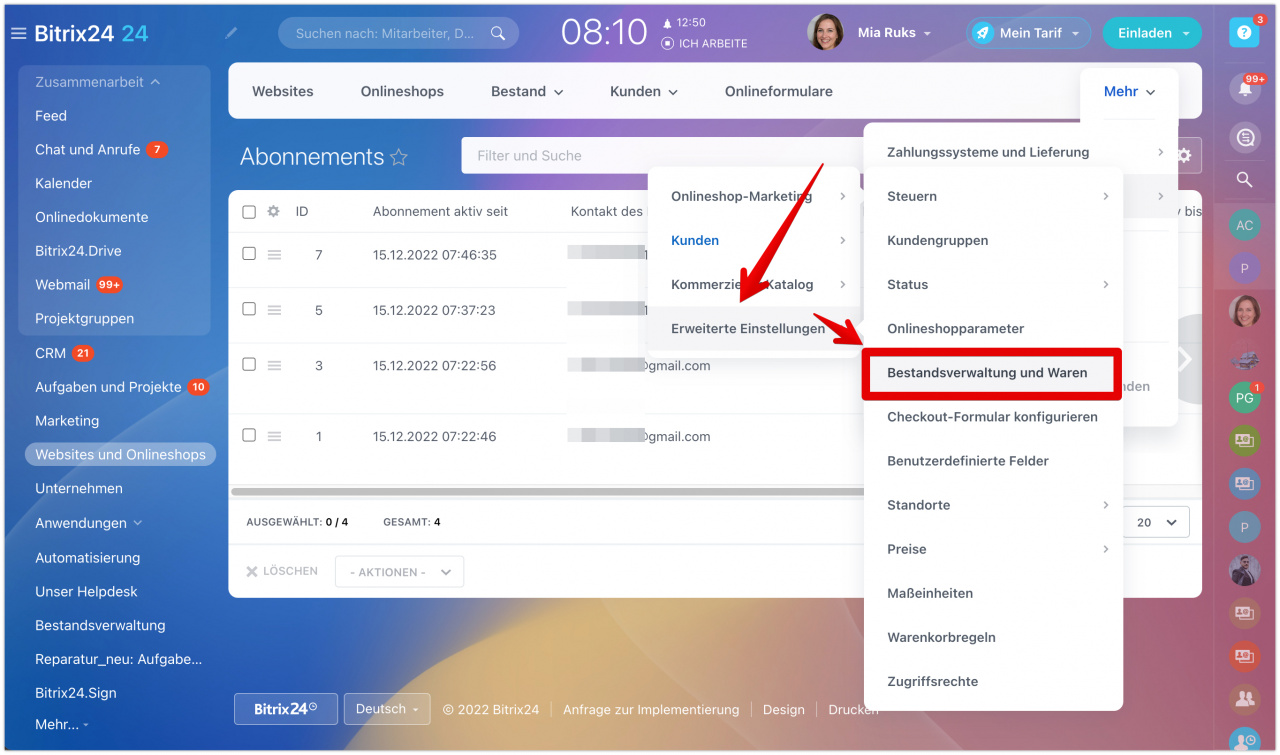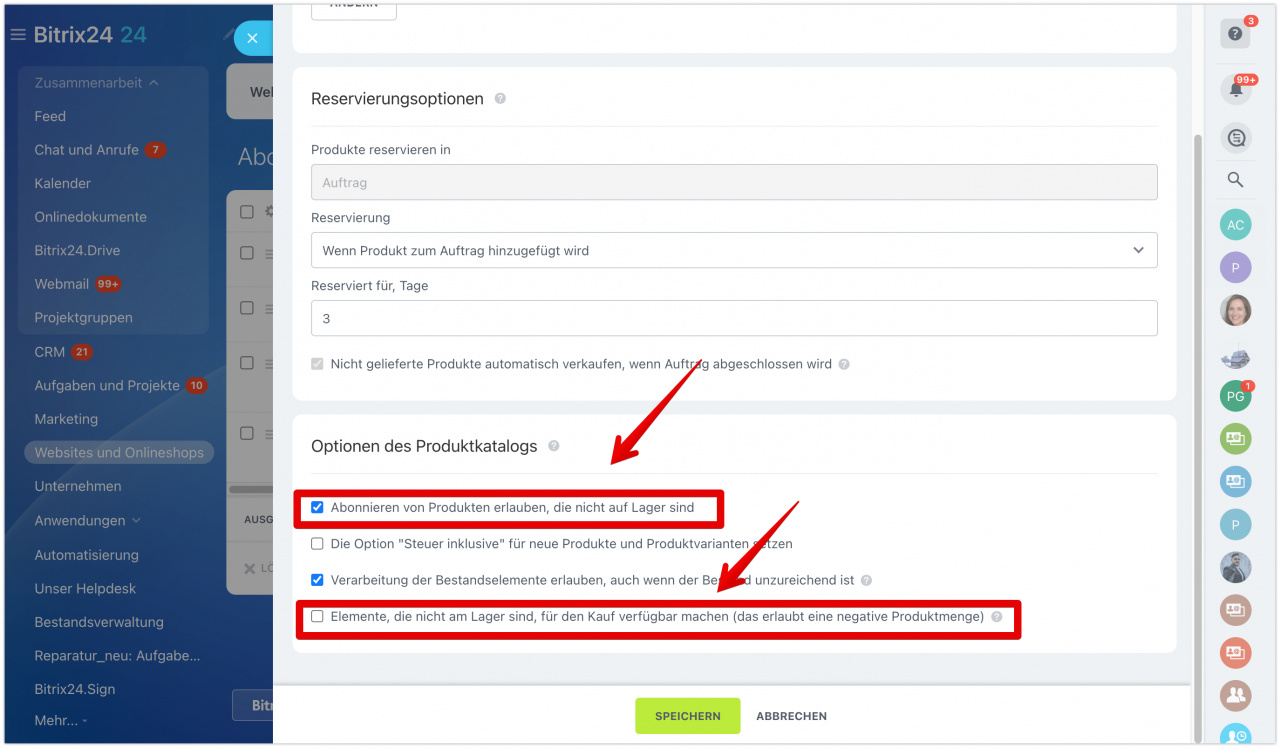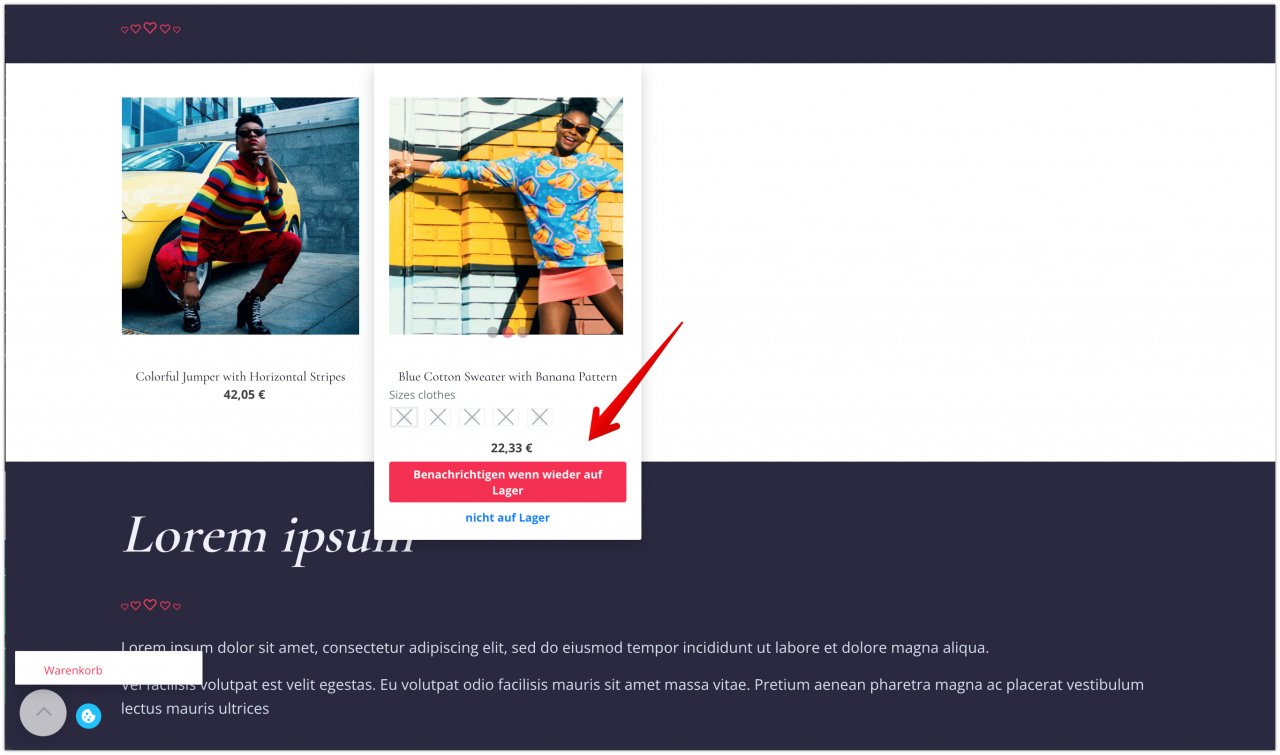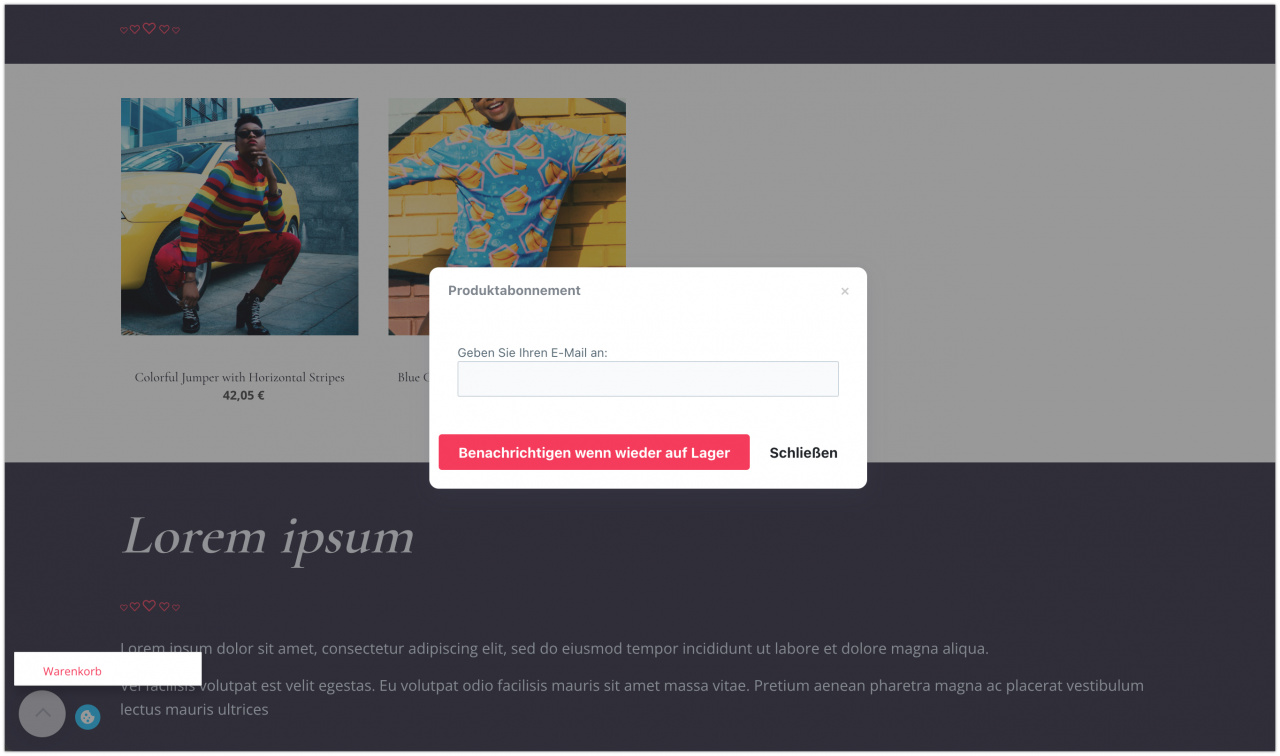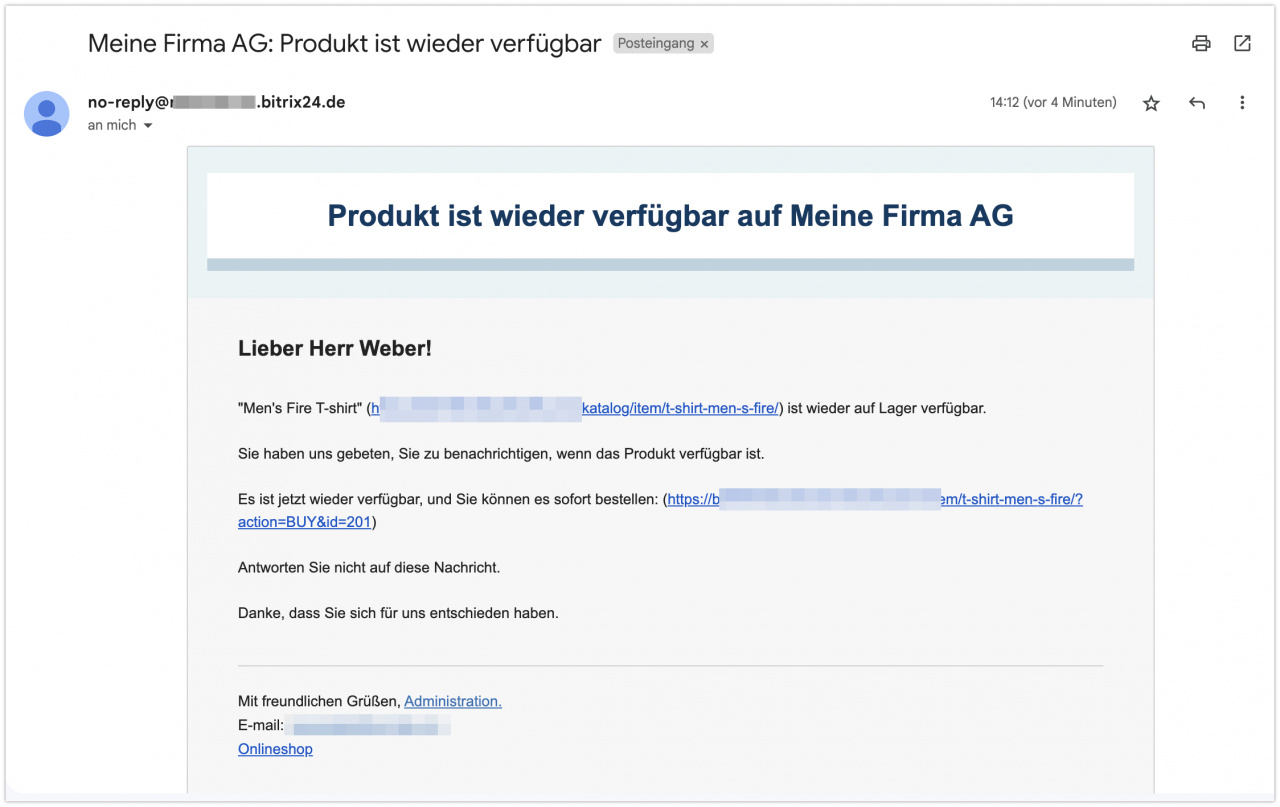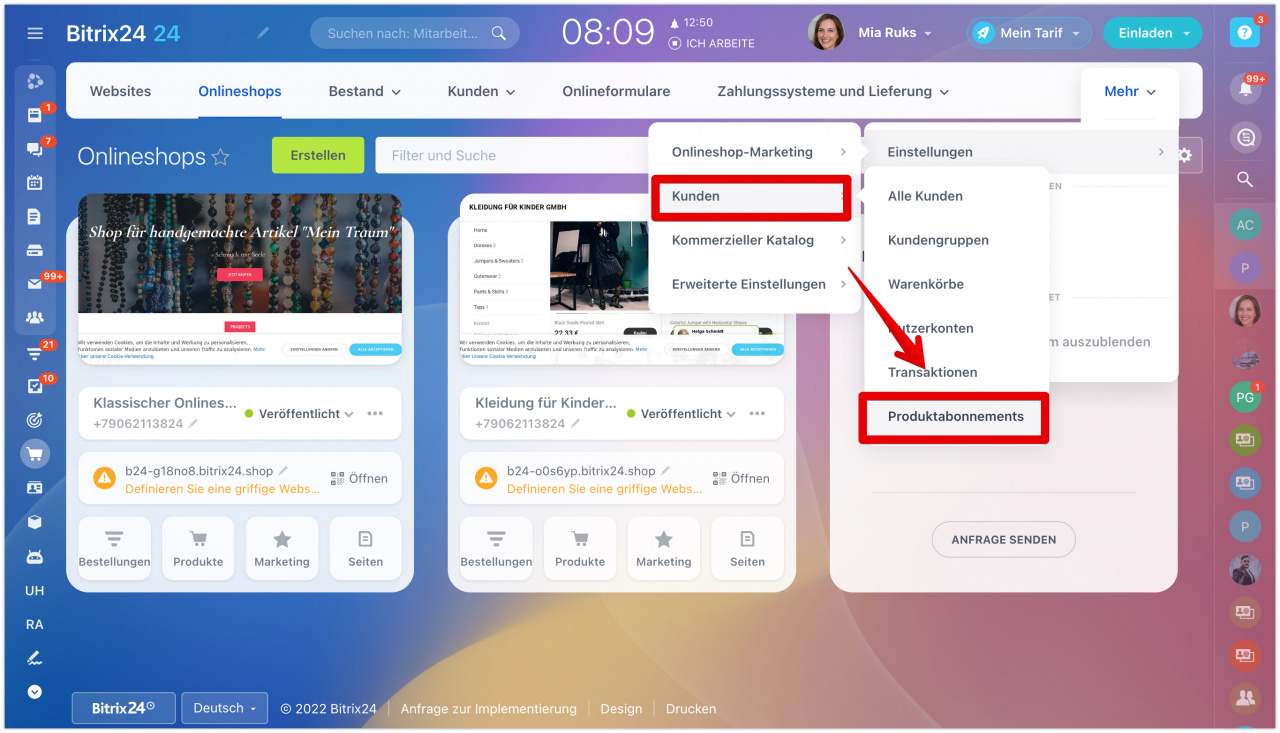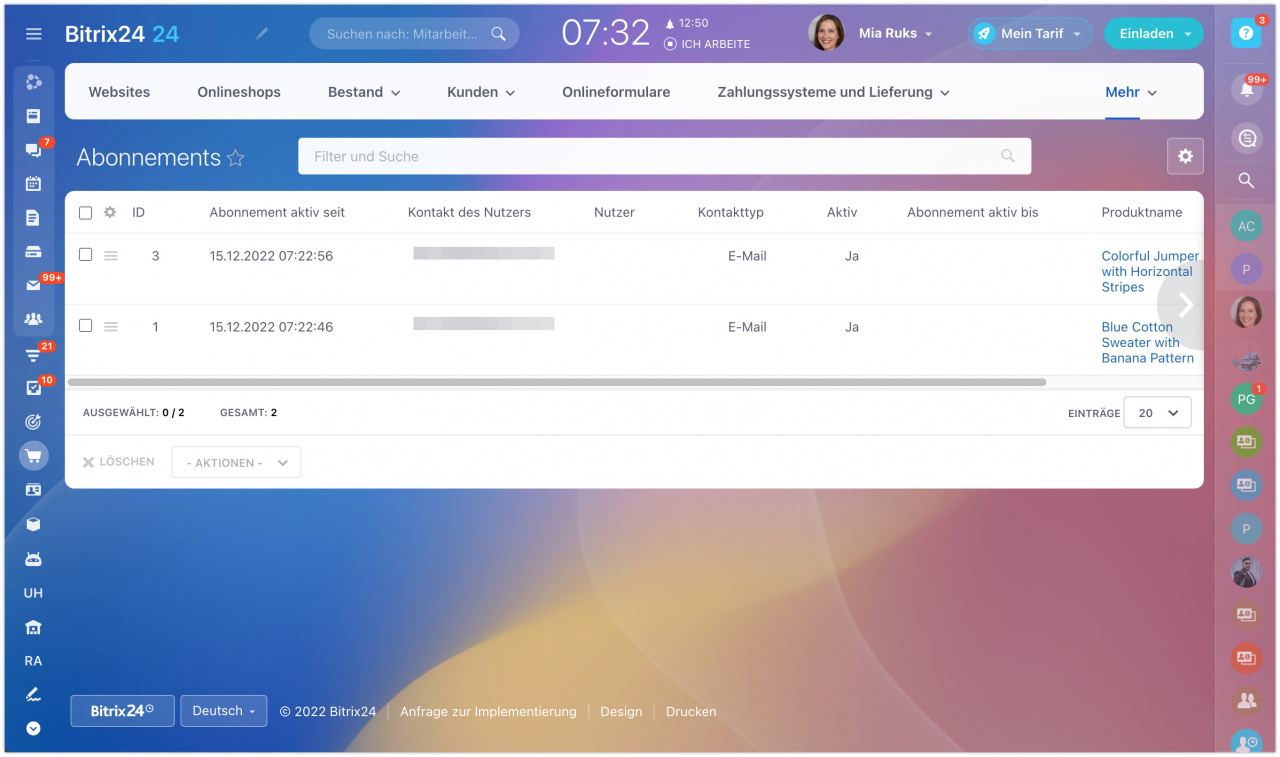Auch wenn ein Produkt im Moment nicht verfügbar ist, können Ihre Kunden eine "Wieder-auf-Lager-Benachrichtigung bestellen. In diesem Fall wird der Kunde oder die Kundin per E-Mail informiert, wenn das Produkt wieder verfügbar sein wird.
Öffnen Sie den Bereich Onlineshops und klicken Sie auf 3 Punkte im Formular des Onlineshops. Wählen Sie den Punkt Einstellungen aus.
Aktivieren Sie in den Katalog-Einstellungen die Option Benachrichtigungen über wieder-auf-Lager.
Öffnen Sie die Einstellungen der Bestandsverwaltung: Websites und Onlineshops - Einstellungen - Erweiterte Einstellungen - Bestandsverwaltung und Waren.
Aktivieren Sie die Option Abonnieren von Produkten erlauben, die nicht auf Lager sind und deaktivieren Sie das Feld Elemente, die nicht am Lager sind, für den Kauf verfügbar machen.
Wenn alle Einstellungen korrekt sind, erscheint die Schaltläche "Benachrichtigen wenn wieder auf Lager" im Produktformular.
Wenn der autorisierte Nutzer oder die Nutzerinn die Schaltfläche anklickt, erscheint eine Benachrichtigung über das Abonnieren des Produktes. Nicht autorisierte Nutzer/-innen sollten Ihre E-Mail-Adresse eingeben, um die Benachrichtigung zu erhalten.
Sobald das Produkt verfügbar sein wird, wird der Kunde oder die Kundin eine E-Mail-Nachricht mit dem Link auf das Produkt erhalten.